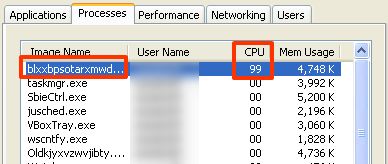что делать если сильно гудит системный блок
3 способа уменьшить шум от компьютера
Когда системный блок работает шумно — это довольно неприятно, особенно если хочется поработать или посмотреть фильм вечером. Если днем с этим еще можно как-то мириться, то в позднее время даже незначительный шум может раздражать и отвлекать.
К сожалению, решить проблему малой кровью, удается не всегда. В некоторых случаях придется все же потратиться. Причем сумма может быть разная: от пары сотен рублей до нескольких тысяч, а то и десятков тысяч рублей. Все зависит от того, что именно вы хотите получить.
Снизить скорость вращения вентиляторов
Это самое первое, что стоит сделать. Основные источники шума — корпусные вентиляторы, а также система охлаждения процессора и видеокарты. Количество самих вентиляторов может разниться в зависимости от модели.
Самый простой способ снизить шум — уменьшить обороты вентиляторов. Помните, что это может привести к перегреву комплектующих при высоких нагрузках. В простое или во время работы легких приложений, например текстового редактора, температура вряд ли сильно вырастет.
Современные производители материнских плат предоставляют широкие возможности по регулировке скорости вращения вентиляторов, вплоть до их полного отключения. Можно настроить температуру, по достижении которой вентиляторы начнут работать. Это делается через BIOS или программу, которая идет в комплекте с материнской платой.
Повышенный шум может возникать из-за забитого пылью радиатора. Он не обеспечивает должный отвод тепла, вынуждая вентилятор работать на высоких оборотах
Не рекомендуем полностью выключать вентилятор охлаждения процессора. Если он шумит даже на небольших оборотах, то лучше поискать модель потише, но не отключать его.
Кроме официальных приложений, можно попробовать и универсальные. К примеру, можно попробовать некогда популярную программу SpeedFan.
Разумеется, все это работает, если вентиляторы подключены через специальный четырехпиновый (или на некоторых моделях даже трехпиновый) разъем. В случае когда кулер подключен напрямую или через переходник в разъем питания Molex, программная регулировка оборотов работать не будет.
Если программный способ не подошел по каким-либо причинам, например, у вас старые вентиляторы без поддержки регулировки скорости, то можно поставить резистор или регулятор оборотов. Резисторы стоят недорого, но не позволяют регулировать скорость — только снижают ее. Регуляторы оборотов, как уже понятно из названия могут изменять скорость вращения всех подключенных вентиляторов или каждого по отдельности. Плюс таких устройств в том, что они меняют скорость через уменьшение или увеличения напряжения, подаваемого на вентилятор. Поэтому такой вариант должен работать с любыми видами вентиляторов.
Радикальный, но зато бесплатный метод — запитать кулер напрямую от разъема Molex. Для этого придется либо обрезать разъем подключения на кулере и зачистить два проводка: красный и черный. Затем их нужно вставить в Molex.
Максимальное напряжение в 12 вольт получается, если красный провод от вентилятора соединить с желтым от Molex, а черный соединить с черным. В таком случае вентилятор будет работать на полную мощность.
Для подачи питания с напряжением 7 вольт красный провод вентилятора соединяем с желтым проводом Molex, а черный с красным.
5 вольт получается при соединении красного провода с красным, а черного с черным. Обратите внимание, некоторым вентиляторам может не хватать 5 вольт для старта.
Можно и не резать, а купить копеечный переходник с Molex на вентиляторный разъем 3-pin, но переставить на нем провода в соответствии с желаемым напряжением.
Отдельным пунктом стоит рассказать про блок питания. Скорость вентилятора, как правило, регулируется самим БП и зависит от температуры. Чем сильнее нагрузка на блок, тем сильнее он нагревается, и тем сильнее шумит кулер. Если по каким-то причинам вас не устраивает уровень шума, то проще всего будет заменить вентилятор с последующим его подключением к материнской плате,. Как вариант можно использовать и текущий кулер, но принудительно снизить его обороты через резистор или подключением к Molex.
Кроме того, одним из самых громких источников шума является видеокарта. Обороты ее вентиляторов легко отрегулировать с помощью программы MSI Afterburner. Многие видеокарты поддерживают автоматический режим, при котором без нагрузки вентиляторы совсем останавливаются. Пока температура низкая, активное охлаждение не работает и не создает шума. Но как только нагрузка увеличивается, кулеры снова оживают и обеспечивают должное охлаждение.
Снизить вибрацию
Дополнительный шум создают и вибрации, которые передаются на корпус от жесткого диска или вращения вентиляторов. С этим можно бороться при помощи антивибрационных креплений или прокладок. Их в достатке в любом компьютерном магазине, а если заказывать из Китая, то выйдет совсем дешево. Кроме того, резиновые прокладки или шайбочки можно изготовить и самостоятельно из подручных материалов.
Вентиляторы могу издавать повышенный шум из-за того, что высохла смазка. В этом случае лучше купить специальную силиконовую смазку в компьютерном магазине или на крайний случай воспользоваться чем-то универсальным.
Купить тихие комплектующие
Самый затратный способ, но в некоторых ситуациях он может быть единственным. Так, если вы уже настроили или заменили вентиляторы и компьютер работает тихо, то единственным источником шума может оказаться именно жесткий диск. Даже если нет никаких вибраций, то он сам по себе может издавать неприятный шум. В таком случае поможет только замена. Лучшим вариантом будет, понятное дело, SSD, но если без жесткого диска никак не обойтись, то можно взять тихую модель на 5400 оборотов. Например, вот такую модель WD10EZRZ. Скорость работы у него будет немного ниже, чем у полноценной модели на 7200 оборотов, но и уровень шума заметно ниже: 24 дБ против 30 дБ.
Почему гудит компьютер
Основным источником шума в компьютере являются кулеры, или, проще говоря, вентиляторы, обеспечивающие охлаждение его внутренних «греющихся» частей.
Когда компьютер новый, шум кулеров находится на комфортном уровне. Со временем он усиливается, превращаясь в режущий уши вой или гул с вибрациями.
Чтобы устранить проблему компьютер, как правило, не нужно нести в мастерскую. Все можно сделать самостоятельно в домашних условиях.
Главной причиной, по которой компьютер начинает гудеть, является пыль. Вентиляторы внутри компьютера продувают воздух через радиаторы охлаждения, на которых со временем образуются пыльные пробки. Охлаждение компьютера от этого ухудшается. Повышается температура процессора, видеокарты, чипсета материнской платы и других элементов, радиаторы которых засорились.
Автоматическая система контроля температуры, встроенная в материнскую плату компьютера, реагирует на повышение температуры указанных элементов увеличением оборотов их вентиляторов. Отсюда и режущий уши вой.
Бывает также, что со временем пересыхает смазка одного или нескольких кулеров, и они начинают вибрировать. Могут быть и другие причины шума. Но в любом случае алгоритм действий по их устранению всегда одинаков и включает следующие этапы:
I. Очистка системного блока от пыли:
1. Отсоединить от системного блока компьютера все провода (электропитание, мышь, клавиатура, монитор, аудиосистема и др.);
2. Открыть системный блок, сняв с него боковую крышку. Для этого на его задней стенке нужно отвинтить два болта;
3. Осмотреть вентиляторы, находящиеся внутри, и убедиться, что ни к одному из них не прикасаются провода. При необходимости закрепить провода таким образом, чтобы они не мешали вращению кулеров.
4. При помощи бытового пылесоса и обычной малярной или другой мягкой кисточки тщательно очистить все внутренние элементы системного блока от пыли. При этом особое внимание необходимо уделить радиаторам, на которых установлены вентиляторы.
Во время очистки не нужно прилагать слишком больших усилий, чтобы случайно не повредить элементы микросхем. Вместо кисточки можно использовать любой другой подручный инструмент, позволяющий мягко сметать пыль.
ВАЖНО. Кисточка должна быть сухой. Влаге не место внутри системного блока.
После очистки нужно подключить к системному блоку шнур электропитания, нажать кнопку включения и прислушаться к работе кулеров. Вентиляторы при включенном компьютере не должны издавать других звуков, кроме шума воздуха. Если какой-то из них вибрирует, его необходимо смазать.
Кулеры можно временно останавливать, слегка прижимая рукой. Оценивая акустический эффект от их поочередной остановки, можно получить представление о степени шума каждого из них.
II. Смазка вентиляторов
Если какой-то из кулеров компьютера вибрирует, его нужно смазать.
Для этого провод кулера необходимо отключить от материнской платы или блока питания, снять кулер с места крепления, смазать его, после чего установить обратно.
Обычно снять кулер не сложно. Но если Вы не уверены, что сможете сделать это самостоятельно, лучше обратиться за помощью к опытным знакомым или в мастерскую.
Порядок смазки кулера следующий:
1. Аккуратно снять с кулера наклейку и открыть находящуюся под ней крышку (если она есть);
2. При помощи иглы или другого тонкого острого предмета снять стопорное кольцо, удерживающее вентилятор на оси. Стопорное кольцо важно не повредить и не потерять.
Некоторые кулеры могут быть неразборными. В них Вы не найдете стопорного кольца под наклейкой. Такие кулеры нельзя смазать. Можно только заменить их аналогичными новыми.
3. Снять кулер с оси, смазать ось смазкой и снова надеть на нее кулер, застопорив его стопорным кольцом.
Для смазки оси рекомендуется использовать силиконовую или графитовую смазку, которую можно приобрести на рынке или в любом техническом магазине. Подойдет также обычное машинное масло.
4. Закрыть стопорное кольцо крышкой (если она была) и наклеить поверх нее наклейку. Если наклейка приклеивается не плотно, вместо нее можно использовать обычный скотч. Место приклеивания желательно предварительно протереть спиртом или одеколоном и дать ему высохнуть.
III. Снижение оборотов кулеров
Если после чистки системного блока и смазки вентиляторов уровень шума уменьшился не достаточно, можно попытаться снизить обороты внутренних вентиляторов компьютера.
Об этом на нашем сайте есть отдельная статья.
Одним из способов сделать компьютер менее шумным является снижение оборотов вентиляторов (кулеров), находящихся внутри системного блока.
Решить эту задачу можно путем использования специальных программ, установкой в компьютере устройств, понижающих обороты кулеров, или же сочетанием двух упомянутых способов.
В то же время, к вопросу уменьшения шума нужно подходить с умом, поскольку снижение интенсивности вращения вентиляторов вызывает повышение температуры внутренних устройств компьютера. Это может негативно сказаться на их производительности и длительности службы. Важно найти баланс между комфортным уровнем шума и допустимым температурным режимом работы компьютера.
Внутри компьютера находится несколько устройств, требующих охлаждения. Одним из них является процессор. Отвод от него тепла обеспечивается системой охлаждения, которая обычно представляет собой кулер с радиатором, прижимающийся к его поверхности. Однако, как бы плотно система охлаждения ни прилегала к процессору, между ними всегда остается микроскопическая прослойка воздуха, препятствующая теплоотводу.
Чтобы устранить указанную проблему, между соприкасающимися элементами прокладывается слой так называемой термопасты, обладающей высокой теплопроводностью. Имея кремообразную консистенцию, она заполняет все микротрещины на поверхностях, практически устраняя воздушную прослойку между ними и значительно улучшая передачу тепла.
Выбирать и использовать термопасту нужно правильно. В противном случае, даже самая высокоэффективная система охлаждения не обеспечит необходимого результата.
В одной из статей на этом сайте речь уже шла о том, как нужно наносить термопасту на процессор, чтобы добиться максимальной эффективности отвода тепла. Но охлаждение процессора зависит не только от правильности использования термопасты, но и от ее качества.
В статье читатель найдет информацию о том, какие свойства термопасты нужно учитывать при ее выборе, а также о влиянии каждого из этих свойств на конечный результат.
AHCI – продвинутый режим работы интерфейса (разъема) SATA, через который современные запоминающие устройства (жесткие диски, SSD) подключаются к материнской плате компьютера. Использование AHCI позволяет ускорить работу дисковой подсистемы компьютера.
В статье описан порядок активации AHCI в Windows Vista и Windows 7.
Внутренние запоминающие устройства компьютера (жесткие диски и SSD) с включенным режимом AHCI работают быстрее. Это позитивно сказывается на общем быстродействии всего компьютера.
О том, как включить AHCI на компьютерах с Windows 8, речь пойдет в этой статье.
Одной из особенностей компьютеров на базе процессоров AMD, которой они выгодно отличаются от платформ Intel, является высокий уровень совместимости процессоров и материнских плат. У владельцев относительно не старых настольных систем на базе AMD есть высокие шансы безболезненно «прокачать» компьютер путем простой замены процессора на «камень» из более новой линейки или же флагман из предыдущей.
Если вы принадлежите к их числу и задались вопросом «апгрейда», эта небольшая табличка вам в помощь.
ПОКАЗАТЬ ЕЩЕ
Что делать, если сильно шумит компьютер? Чистить от пыли!
Читайте, почему шумит компьютер и что делать. Все причины сильного шума блока питания, системного блока. Способы самостоятельно исправить.
Практически каждый пользователь стационарного компьютера сталкивался с ситуацией, когда из системного блока раздается посторонний шум. Причин этому может быть несколько. Если компьютер начал шуметь, то меры нужно предпринимать незамедлительно. Это может быть признаком серьезной поломки или стать причиной выхода из строя основных узлов ПК.
Определяем откуда в компьютере раздается шум?
Прежде всего выясните, почему шумит компьютер. Для этого прислушайтесь к нему во время работы. Чаще всего пользователи жалуются на шум компьютера по вечерам, так как в это время он слышен более отчетливо. Возникать посторонние звуки могут по разным причинам:
Это основные причины, из-за которых возникают посторонние шумы при работе компьютера. Теперь рассмотрим, что можно сделать в домашних условиях. Решить можно не все эти проблемы, иногда потребуется просто поменять одно из составляющих устройств.
Шумит компьютер? Очистите кулер от пыли!
Кулер, расположенный на центральном процессоре, притягивает к себе максимальное количество пыли. В результате чего он начинает гудеть, трещать, вращается в несколько раз медленнее. В запущенных случаях компьютер полностью перестает запускаться. Это происходит из-за того, что из-за периодического перегрева пересыхает термопаста. Ее необходимо заменить в процессе чистки.
Если у вас компьютер на гарантии – не вскрывайте самостоятельно системный блок, а отнесите его в официальный сервисный центр.
Чистка от пыли относится к платным процедурам, но мастера восстановят все пломбы и при поломке жесткого диска, материнской платы или другого оборудования вы можете претендовать на гарантийную замену или ремонт.
Для не гарантийных компьютеров нужно сделать следующее:
Термопасту можно купить в любом магазине комплектующих для ПК, она продается в маленьких тюбиках. Для чистки радиатора и кулера запрещено использовать влажные салфетки. Делайте эту работу только сухими подручными средствами – кистями, ватными палочками. Иначе не избежать замыкания. Очень хорошо выдувать пыль при помощи воздуха. Лучше всего применять не слишком мощный пылесос, например, предназначенный для чистки салона автомобиля.
При необходимости, если после чистки шумит вентилятор в компьютере, можно разобрать кулер и смазать его ось силиконом. Для этого нужно отклеить с кулера наклейку, снять небольшую крышечку и капнуть в открывшееся отверстие немного смазки. Это нужно делать только в том случае, если ваш компьютер старый. Новые ПК можно не разбирать полностью.
Как почистить блок питания
Некоторые блоки питания не разбираются в этом случае нужно заменить узел полностью. Если вы обнаружили, что компьютер шумит при включении из-за блока питания, то нужно внимательно осмотреть его во время работы. Иногда на задней части устанавливают решетки, которые крепятся на винтах. Со временем крепления расшатываются и лопасти вентилятора могут задевать решетку. В этом случае есть два выходам – убрать ее целиком или затянуть винты.
Проверка жесткого диска
Есть еще одна причина, из-за которой сильно шумит компьютер. Скрежет, постукивание при обращении к жесткому диску возможны только в том случае, если вы пользуетесь старой громоздкой его моделью. Сейчас такие носители на компьютеры не устанавливают. С каждым годом жесткие диски становятся все более компактными. Замените старый HDD на твердотельный.
Также нужно проверить, насколько хорошо закреплен носитель внутри системного блока. При необходимости вкрутите винты и уложите под диск тонкую резиновую прокладку. Небольшие по размеру носители можно уложить в слоты, если вы купите специальный кожух для них.
Проверка работы видеокарты
Осмотрите видеокарту. Она тоже может быть источником шума, но избавиться от проблемы простой чисткой не удастся. Видеокарта находится в перевернутом состоянии, а также она имеет небольшой по размеру кулер. Из-за особенностей своего размещения, после попадания пыли смещается ось комплектующей.
В этом случае разберите и очистите кулер, смажьте ось силиконом. Попробуйте слегка покрутить кулер, чтобы увидеть – куда сместилась ось. Если лопасти задевают одну из стенок корпуса, то нужно его слегка спилить. Некоторые мастера и вовсе рекомендуют убрать максимальное количество защитного кожуха для кулера, а другие специалисты считают, что при такой поломке нужно менять видеокарту или искать новый вентилятор, подходящий по размеру.
Что еще можно сделать, если сильно шумит компьютер?
Если вы обнаружили трещины и сколы на платах, поломку оптического диска, то не стоит самостоятельно устранить проблему – в большинстве случаев от посторонних шумов может спасти лишь замена поврежденных узлов.
Все перечисленные средства не помогли? И у вас сильно шумит компьютер. Что делать? В этом случае вам останется лишь провести усовершенствование вашего компьютера.
Для этого необходимо сделать:
Помните, что спокойно работать вы сможете только в том случае, если будете регулярно следить за чистотой внутри системного блока. Если вы не уверены в своих силах и боитесь не справиться с очисткой кулеров, стоит привозить ПК в сервисный центр для профилактической чистки. Эта услуга платная, но она намного дешевле нового процессора или видеокарты.
Теперь для вас не страшна ситуация, когда шумит компьютер. Что делать в ней – вы знаете. Если у вас остались вопросы, то их можно задать в комментариях. Делись информацией с друзьями, обсуждайте.
Почему шумит системный блок
Часто бывает, что по прошествии некоторого времени системный блок компьютера начинает сильно шуметь, хоть в целом он работает исправно и полностью справляется с возложенными на него задачами. Причин тому может быть довольно много, причем они могут носить как программный, так и полностью «железный» характер. Мы постараемся осветить самые распространенные случаи данной неисправности и научить вас устранять их.
Программная неисправность
Первым делом перед разборкой вашего ПК нужно исключить именно программную неисправность. Ведь если ваш ПК будет активно обрабатывать какую-либо задачу, то он будет греться и соответственно обороты кулеров будут повышаться и создавать шум.
После распространения криптовалют (Биткоин, Лайткоин и тд.) и различных «ферм», их добывающих по сети, стали распространяться так называемые вирусы-майнеры. То есть за счет мощностей вашего компьютера какой-то особо предприимчивый человек зарабатывает деньги (коины). В зависимости от настроек данного вируса ваша видеокарта или процессор будут нагружены на 25, 50, 75, 100 процентов или на любую другую произвольную цифру. Причем майнер может маскироваться под любую другую программу или системную библиотеку. Стоит заметить, что такие программы не каждый антивирус сможет обнаружить и принять за угрозу, что усложняет нахождение таких зловредов.
Проверка программ ПК
Для того, чтобы проверить, ваш это случай или нет, вам необходимо открыть диспетчер задач на вкладке процессов и отсортировать их по проценту нагрузки процессора. Если у вас «Бездействие системы» в простое ПК занимает около 97-99%, то скорее всего это не ваш случай, если же какой-либо процесс активно нагружает ваш ПК, то вам следует определить его местоположение и «загуглить» его название – возможно, именно он и является данным «зловредом».
Пыль на вентиляторах или выход их из строя
Также причиной шума ПК могут стать запыленные, плохо работающие вентиляторы. К тому же, если у них со временем расшатается ось или же сломается хотя-бы одна лопасть, то это также станет причиной неприятного шума.
В случае поломки лопастей их необходимо заменить – отдельно или же купить полностью новый вентилятор. Если же они рабочие, но насобирали много пыли, то необходимо ее удалить путем очистки (либо снять лопасти и помыть, либо почистить кисточкой и ватными палочками). Также не забудьте посмотреть не собралась ли пыль на вентиляторах видеокарты и процессора.
Замена вентилятора в блоке питания (видео)
Шумы жесткого диска
Еще одним источником шума может стать жесткий диск. Либо со временем, либо из-за заводского брака он может издавать неприятные звуки во время работы. К сожалению, подобное поведение довольно часто является предвестником скорого выхода из строя жесткого диска. Поэтому рекомендуем вам сначала сохранить на флешку, записать на диски, перекинуть на другой жесткий диск самую важную для вас информацию, а потом идти в ближайший компьютерный магазин за новым жестким диском.
Однако неприятные звуки может издавать и полностью рабочий жесткий диск, который прослужит еще не один год. Такое может произойти из-за неправильно установки или расшатавшихся креплений. Данная оплошность исправляется при помощи простой отвертки, поэтому прежде чем бежать в магазин, определите, какой из этих двух случаев ваш.
Кулер блока питания
Если же все вышесказанное не относится к вашему случаю, то следует проверить исправность кулера блока питания. Да, там тоже находится вентилятор для охлаждения, и по статистике он выходит из строя в первую очередь, начиная издавать неприятный шум.
Вам следует разобрать блок питания и осмотреть кулер. Нужно почистить его от пыли и смазать ось. В большинстве случаев такие действия должны убрать все шумы. Если же это не поможет, то скорее всего вам понадобится либо нести блок питания в ремонт, либо же покупать новый.
Неисправность кулера в блоке питания может стать причиной шума
Вот и все, следуя данным советам, вы без труда сможете устранить неприятный шум при работе вашего компьютера. Конечно, это не самый исчерпывающий список неполадок, но в большинстве случаев проблемы возникают именно из-за перечисленного выше.